6 Bedste Font Manager-software til Mac i 2022 (anmeldelse)
At vælge den rigtige skrifttype er afgørende for at skabe overbevisende indhold. Men hvordan finder du den foretrukne skrifttype, hvis du har tusindvis af dem? Bare rolig – der er en effektiv løsning! Uanset om du er designer, webudvikler eller bare entusiast, kan skrifttypestyringssoftware hjælpe dig med at organisere de skrifttyper, du arbejder med.
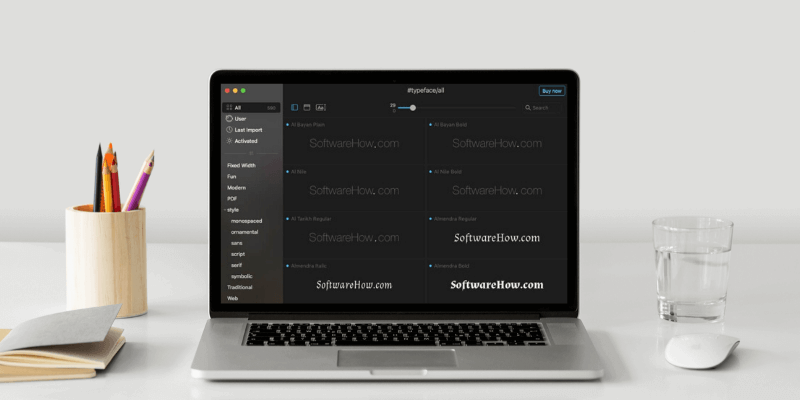
Lad os tage et hurtigt kig på de øverste valg på vores liste over de bedste skrifttypeadministratorer til Mac.
Skrifttype er vores bedste valg. Dette er næppe overraskende, da denne app er egnet til alle. Det pakker en masse funktioner og holder alle skrifttyper organiseret på tværs af forskellige kategorier og mapper. Appen giver også en unik font-for-font-sammenligningsfunktion, der giver dig mulighed for at overlejre en skrifttype over den anden. Når det kommer til UI, skiller Typeface sig også ud over konkurrenterne med sit minimalistiske design og et sømløst flow mellem menuerne.
FontBase er den eneste gratis fontmanager på tværs af platforme på denne liste, der har alle de nødvendige funktioner til nemt at konkurrere med betalte premium-alternativer. Dens intuitive grænseflade er designet på en sådan måde at hjælpe brugere med hurtigt at vælge den rigtige skrifttype til det rigtige tidspunkt. Bortset fra et standardfunktionssæt giver FontBase en problemfri skrifttypeorganisation. Det lader brugere trække og slippe skrifttyperne med et klik og få vist flere eksempler på én gang. På bagsiden er nogle avancerede funktioner begrænset til FontBase Pro. Stadig, det er god værdi.
WordMark.it er et browserbaseret værktøj, der giver gratis adgang til din skrifttypesamling. For at se, hvordan din tekst ser ud med dine skrifttyper, skal du skrive et ord eller en sætning i det store tekstområde på hjemmesiden og trykke på Enter på dit tastatur. WordMark.it søger på brugernes harddisk efter alle skrifttyperne og gør det muligt at rulle gennem resultaterne for at vælge de bedste muligheder. Så enkelt er det! Dette værktøj er et perfekt valg for designnykommere eller afslappede brugere.
Indholdsfortegnelse
Hvad er en Font Manager?
En font manager er en app, der giver dig mulighed for at organisere og administrere alle de skrifttyper, der er installeret på din computer. At arbejde med et stort antal skrifttyper uden dette værktøj kan udgøre en masse udfordringer.
Selvom du laver en simpel plakat eller en akademisk præsentation, er den skrifttype, du vælger, vigtig. Forestil dig, at du laver flere projekter og skal finde den perfekte skrifttype til hver af dem med det samme. Det er her, en letanvendelig fontmanager er særlig praktisk – du vil hurtigt kunne få fat i det, du har brug for, uden at spilde tid på at søge på din computer efter hver enkelt.
Udover at beskytte systemskrifttyper mod utilsigtet sletning, er den bedste fontmanager også i stand til at søge, se, sortere og omdøbe skrifttyper samt rette eller afinstallere beskadigede.
Når du bruger skrifttyper uden en skrifttypehåndtering, kopieres de generelt til din systemskrifttypemappe. At have tonsvis af både betydelige og sjældent brugte skrifttyper gemt i det fører til lange app-indlæsningstider (InDesign, Illustrator, Photoshop) og systemydeevnefejl.
Det fremragende ved fontmanageren er, at den er designet til at opretholde systemstabilitet. Det kan aktivere/deaktivere en skrifttype eller gruppe af skrifttyper manuelt eller automatisk, når det er nødvendigt, uden at spilde systemressourcer.
Som standard har macOS sin egen app til skrifttypestyring — font bog. Det er ret grundlæggende og har et begrænset sæt funktioner.
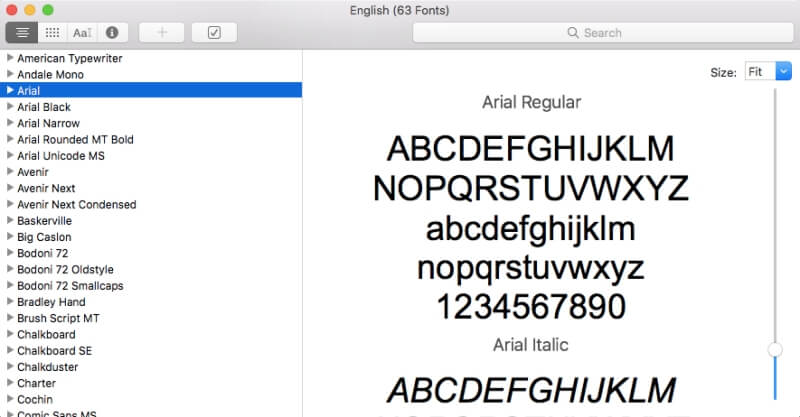
Hvis du har en stor samling og bruger mange skrifttyper om dagen, har du helt sikkert brug for et mere avanceret værktøj. Vi skal vise, hvorfor du bør overveje at bruge fonthåndteringsværktøjer og dele de bedste muligheder for Mac, der er tilgængelige på markedet.
Lad os komme igang!
Sådan testede vi disse Mac Font Managers
Den bedste fontmanager til Mac bør komme med flere funktioner for at gøre dit arbejdsflow hurtigt og effektivt. At vælge et perfekt værktøj giver dig mulighed for at bruge tid på det, der virkelig er vigtigt – dit arbejde og din kreativitet. For at teste disse font manager-apps brugte jeg MacBook Air og var opmærksom på følgende kriterier:
Brugergrænseflade
En intuitiv og minimalistisk grænseflade er, hvad vi leder efter. Da du skal bruge en fontmanager-app til at administrere et væld af skrifttyper, burde du være i stand til at finde den, du har brug for med det samme.
Den bedste software skal lade dig tilpasse visningsmulighederne for at gøre din brugeroplevelse så glat som muligt. For eksempel bør det give dig mulighed for at vælge, hvor mange skrifttyper der skal vises, så du får et mere dybdegående kig på hver enkelt – og omvendt.
Den brugervenlige grænseflade skal også gøre forhåndsvisningen og skrifttype-for-skrifttype-sammenligningen meget nemmere samt give nogle andre fordele, der gør arbejdet med skrifttyper til et spændende spil, ikke en smertefuld proces.
Organisationsfunktioner
Der er ikke noget som at holde din store skrifttypesamling velorganiseret, ikke? For at holde alle de skrifttyper, du bruger, arrangeret, bør en god fontmanager give dig mulighed for at oprette grupper, kategorier og/eller etiketter. Ved at bruge det bør du være i stand til at aktivere og deaktivere skrifttyperne, filtrere dem som du vil, sortere, udskrive, eksportere og mere med blot et par klik.
Integration med cloud platforme
Support til skytjenester såsom Dropbox, Google Drive og SkyFonts hjælper dig med at kopiere din skrifttypesamling til hver enhed, du bruger, samt dele den med andre. Tredjeparts softwareintegration er en nyttig funktion, især for teams og bureauer.
Prisoverkommelighed
Vi mener, at prisen på softwaren skal være rimelig i forhold til de funktioner, den tilbyder. Hvis en app ikke er gratis, bør den give en gratis prøveperiode, så du kan tjekke den ud, før du køber.
Bedste Font Manager til Mac: Vinderne
Topvalg: Skrifttype 2
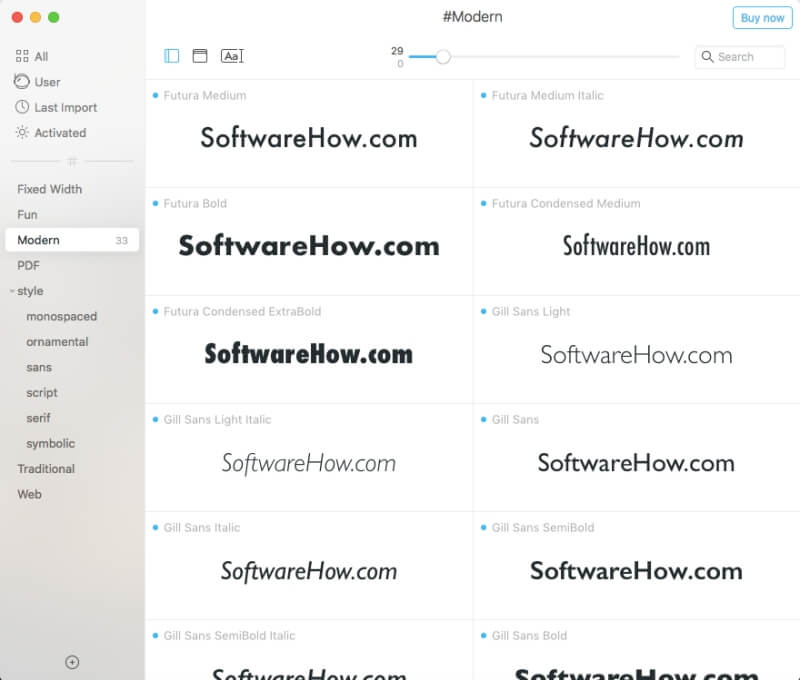
Uanset om du er en professionel designer med en stærk baggrund eller bare en nybegynder, Skrifttype har funktioner, der fungerer perfekt for alle. Uanset hvor stor din skrifttypesamling er, lader denne app dig organisere den effektivt og fungerer uden fejl.
Som en smukt designet fontmanager med en minimalistisk grænseflade gør Typeface 2 det glat og behageligt at gennemse dine skrifttyper. Der er også et øjen-beroligende og stilfuldt Night-tema, som giver dig mulighed for at forhåndsvise skrifttyper i mørke.
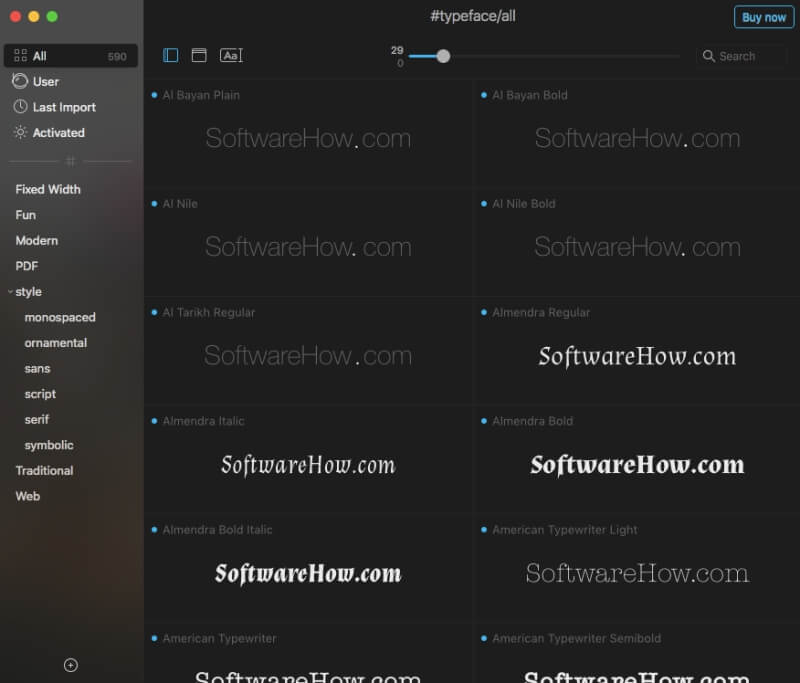
Som du kan se, er grænsefladen opdelt i to sider – en venstre side til skrifttypeorganisering og højre side til en live forhåndsvisning. Afhængigt af stilen kategoriserer det fleksible tagging-system alle importerede skrifttyper i mapper som Modern, Fun, Traditional, Web osv. Du kan selvfølgelig også tilføje nye tags på egen hånd.
Visningsmulighederne kan også tilpasses så let som en kage. Du kan bestemme, hvor mange skrifttyper, der skal vises på en side, justere størrelsen på hver skrifttype og indtaste det ord eller den sætning, du vil have vist. Den sidste funktion er især fordelagtig, når du søger efter en ideel skrifttype til branding eller logo.
Fandt du en perfekt skrifttype? Klik på den, og Typeface 2 viser dig en tegnliste og detaljerede oplysninger såsom sprogunderstøttelse og andre specifikationer.
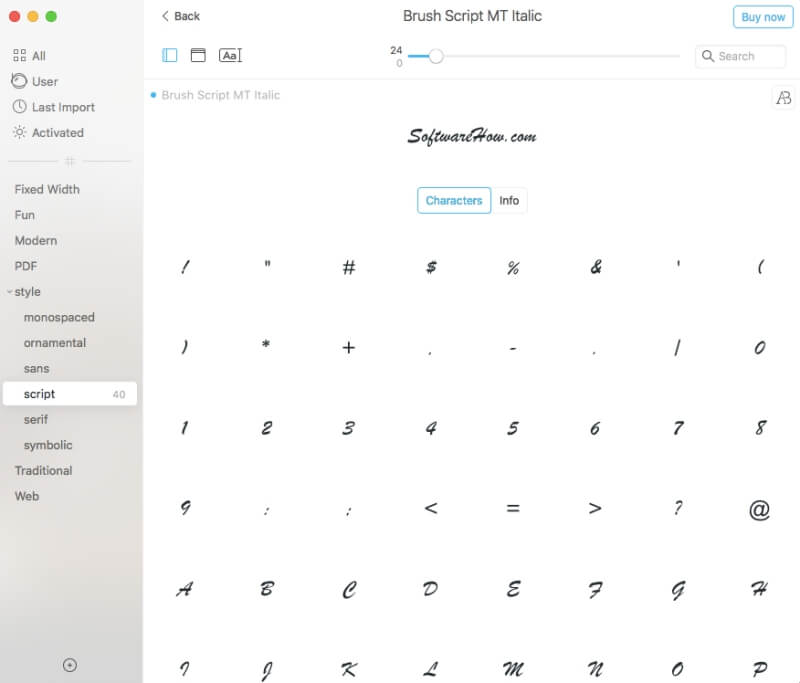
Som vi sagde, giver Typeface 2 dig mulighed for at opdele din skrifttypesamling i kategorier eller tags. Denne funktion er praktisk, når du arbejder i et team og hurtigt skal eksportere det sæt af skrifttyper, der kræves til et bestemt projekt, eller ønsker at lave en sikkerhedskopi. Appen kan også oprette en PDF af dine håndplukkede skrifttyper, så du kan vise dem til kunder eller printe dem ud til reference.
Hvad med at importere nye skrifttyper? Denne brugervenlige fontmanager er altid klar til at udvide dit bibliotek med gratis skrifttyper fra Google Fonts og Adobe Fonts-kataloget samt downloade specifikke fra internettet. Alle importerede skrifttyper kan aktiveres eller deaktiveres manuelt og automatisk.
Måske er den bedste funktion i Typeface 2 live fontsammenligning. Med dens hjælp vil du se selv de mindste forskelle ved at sætte en skrifttype over en anden. Sådan ser det ud, når du prøver det:
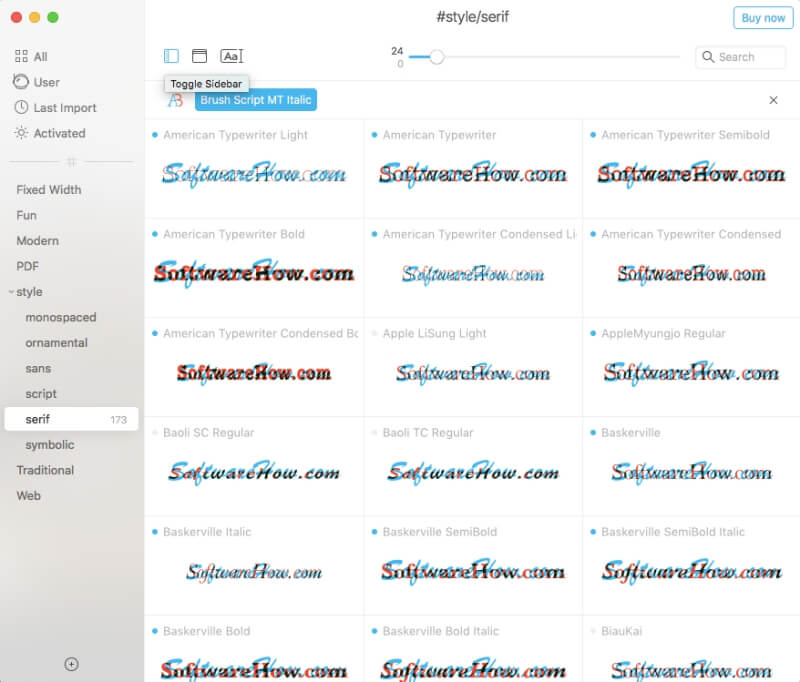
Skrifttype er i øjeblikket kun tilgængelig til Mac og kræver macOS 10.11 eller nyere. Appen koster $19.99 på Mac App Store eller er gratis med et abonnement på Setapp med et par hundrede andre kommercielle Mac-apps. Prisen er helt fair i forhold til det imponerende funktionssæt, du får. Du kan dog altid tjekke den gratis 15-dages prøveperiode, før du træffer en endelig beslutning om køb.
Bedste gratis mulighed: Font Base
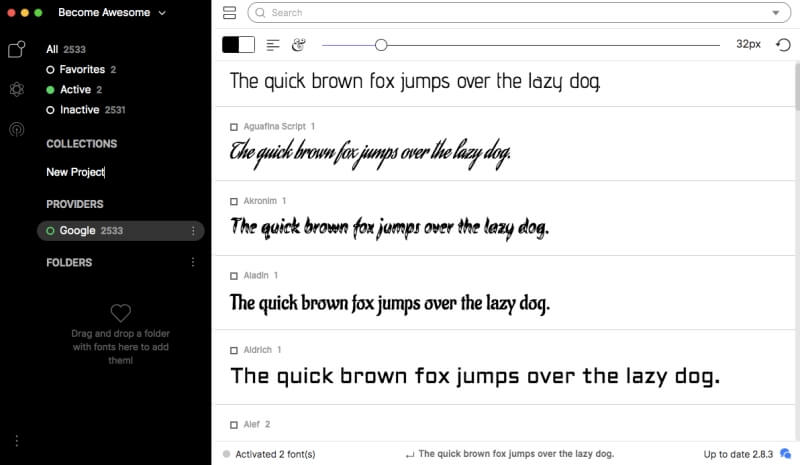
Bygget til designere af designere, Font Base har en intuitiv grænseflade, der let kan bruges af alle, der arbejder med skrifttyper, ikke kun af professionelle. Uanset om du kun har nogle få skrifttyper eller en enorm samling, vil appen køre lige så hurtigt og lade dig aktivere/deaktivere specifikke skrifttyper, der kræves til et bestemt projekt med et enkelt klik.
Interfacet til FontBase er så enkelt som det kan være. På venstre sidebjælke finder du forskellige kategorier, samlinger, mapper og andre filtre. Til højre er der en liste over skrifttyper med forhåndsvisninger.
Denne skrifttypearrangør efterlader nok plads til tilpasning – du kan ændre skriftstørrelsen og regulere, hvor mange muligheder der vises på en side. Du kan også vælge den foretrukne farve både til skrifttyper og baggrund, hvilket er fantastisk til at forestille dig, hvordan din skrifttype vil se ud i et projekt.
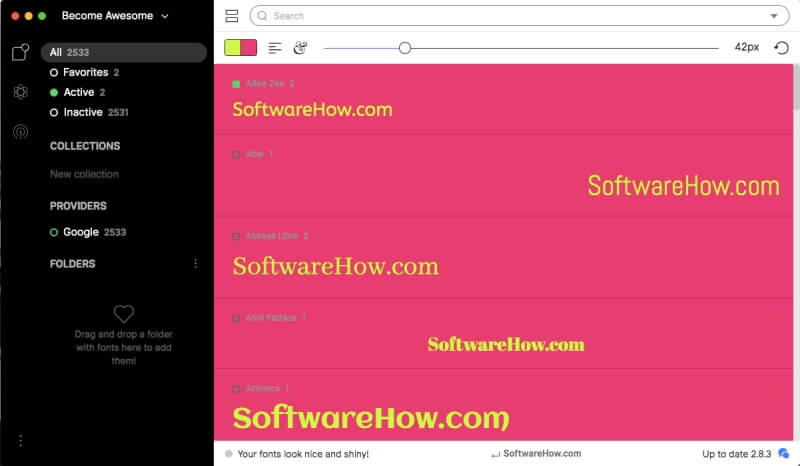
Bare klik på den skrifttype, du kan lide, og du vil se prøvesiden med stilarter, individuelle glyffer og vandfaldsfanen (forskellige skriftstørrelser på én side). Selvom FontBase er en gratis app, tilbyder den nogle betalte funktioner begrænset til Pro-versionen, og Glyphs View er en af dem. For at se alle glyffer skal du købe et abonnement på et ekstra sæt FontBases funktioner.
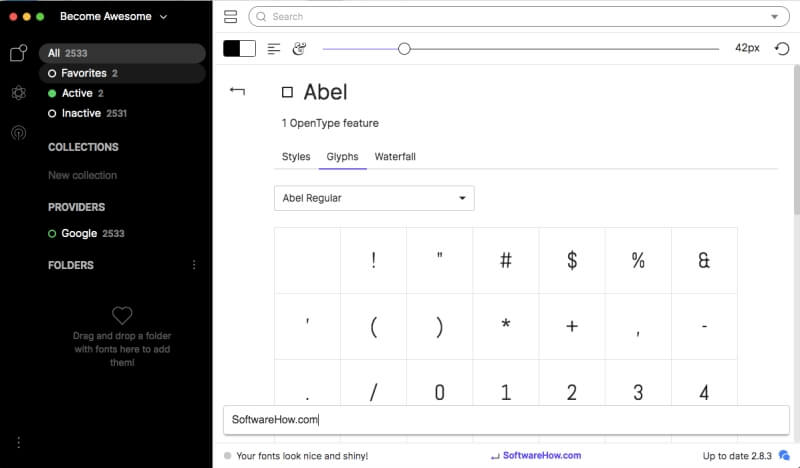
Hvad angår import af skrifttyper, gør FontBase et godt stykke arbejde. For at begynde at bruge dem skal du trække og slippe en mappe (med eller uden undermapper) med skrifttyper ind i appen eller kopiere dem til programmets rodmappe på din computer. Alle de skrifttyper, der er tilføjet til appen, er inaktive. For at aktivere en skrifttype skal du klikke på den grå cirkel i venstre side af dens navn. Når fonthåndteringen er lukket, deaktiveres alle skrifttyper automatisk.
FontBase kører problemfrit, når det kommer til understøttelse af Google Fonts. Du kan også synkronisere dine skrifttyper på tværs af flere desktops ved at flytte appens rodmappe til Dropbox eller Google Drev.
Hver gang du åbner fontmanageren, vil den invitere dig til at ‘blive Awesome’. Awesome er en masse abonnementsplaner – månedligt, årligt eller for evigt, som tilføjer nogle avancerede funktioner til et standard gratis sæt. Et månedligt abonnement koster kun $3 pr. måned, så du kan prøve at beslutte, om du har brug for disse ‘fantastiske funktioner’ eller gratis dem er nok for dig.
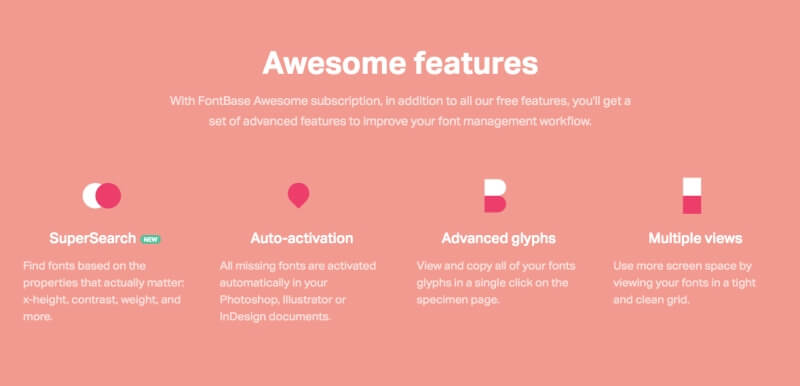
Som vi sagde, er denne front organizer tilgængelig til Mac, Windows og Linux uden omkostninger. Alligevel har den en brugervenlig grænseflade og alle de nødvendige funktioner for at give en brugeroplevelse af høj kvalitet. Sammenlignet med Typeface 2 har FontBase begrænsede visningsmuligheder, men det er tilgængeligt gratis og er nok til mange brugere.
Bedst til afslappede brugere: WordMark.it
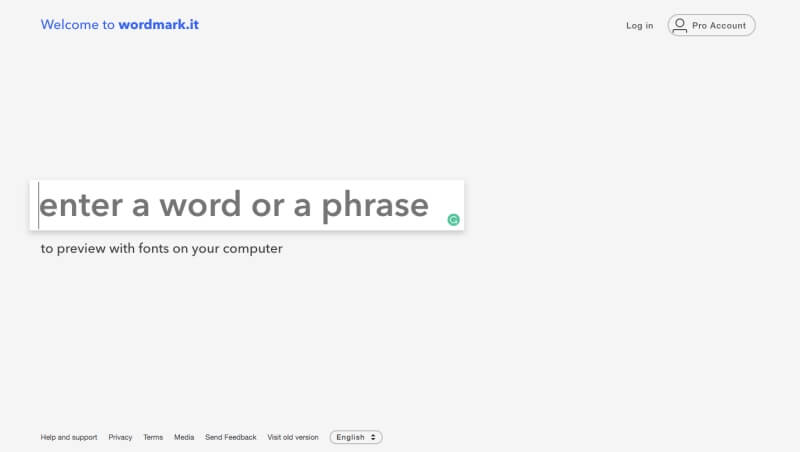
Hvis du bare er en afslappet bruger, der leder efter et letvægtsværktøj til at sammenligne skrifttyperne i dit bibliotek, så browserbaseret wordmark.it er uden tvivl værd at tage et kig på. Det giver dig mulighed for at forhåndsvise din tekst i de skrifttyper, der er installeret på din computer i browseren med blot et par klik.
For at se, hvordan teksten ser ud med dine skrifttyper, skal du indtaste et ord, en sætning eller endda et afsnit i specialfeltet. Webappen viser dig straks, hvordan din tekst ser ud med forskellige skrifttyper. Du kan rulle gennem eksemplerne, vælge et par af dem og sammenligne for at vælge det bedste.
Appen ændrer automatisk skriftstørrelsen baseret på længden af din indtastning. Du kan dog øge og mindske størrelsen med plus- og minusknapperne i menuen øverst til venstre, hvis det ikke er en behagelig visningsstørrelse.

Sammenlignet med tidligere nævnte apps mangler Wordmark.it nogle hovedfunktioner såsom aktivering/deaktivering af skrifttyperne. Faktisk er værktøjets sæt af gratis funktioner ret begrænset. For at låse op for Google Fonts-support, tagging, mørk tilstand og andre nyttige funktioner, skal du for eksempel købe Wordmark.it Pro for $2/måned eller betale $24 for et årligt abonnement.
Alligevel er Wordmark.it et hurtigt og nemt at bruge værktøj med en enkel grænseflade, der hjælper dig med at gennemgå dine systembaserede skrifttyper uden at downloade yderligere software. Så hvorfor ikke prøve det, hvis du ikke har brug for en fuldgyldig fontmanager?
Bedste Font Manager til Mac: Konkurrencen
RightFont 5
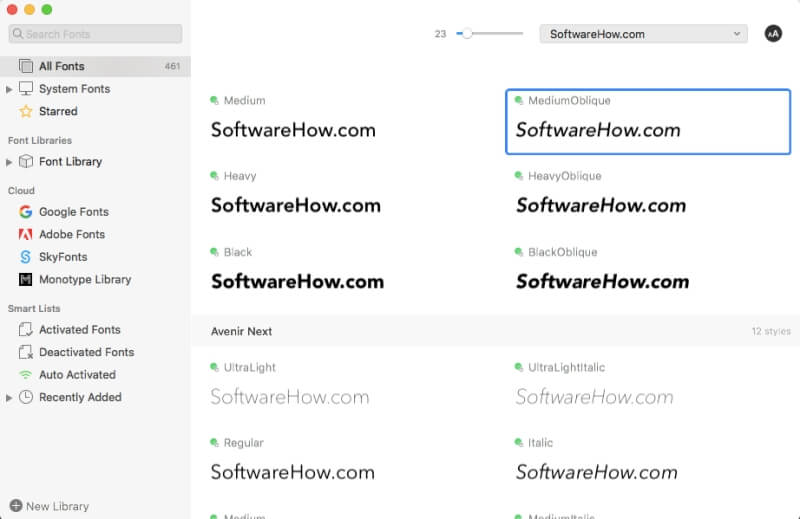
RightFont 5 er en af de største konkurrenter til Typeface på grund af dets fantastiske funktionssæt. Men appen har ikke så intuitiv grænseflade, der forhindrer nem adgang til forhåndsvisningen af skrifttypen. Selv efter at være blevet omdesignet, ser den seneste version af RightFont forsimplet ud sammenlignet med de ovenfor nævnte skrifttypeadministratorer.
Designet primært til professionelle designere og teams, kan RightFont 5 være for kompliceret for begyndere. Men erfarne brugere vil få mest muligt ud af at bruge denne avancerede app. Værktøjet skaber en værdifuld fonthåndteringsoplevelse. Det hjælper nemt med at synkronisere, installere og organisere systemskrifttyper samt Google Fonts, Adobe Typekit-skrifttyper, SkyFonts og Monotype Library.
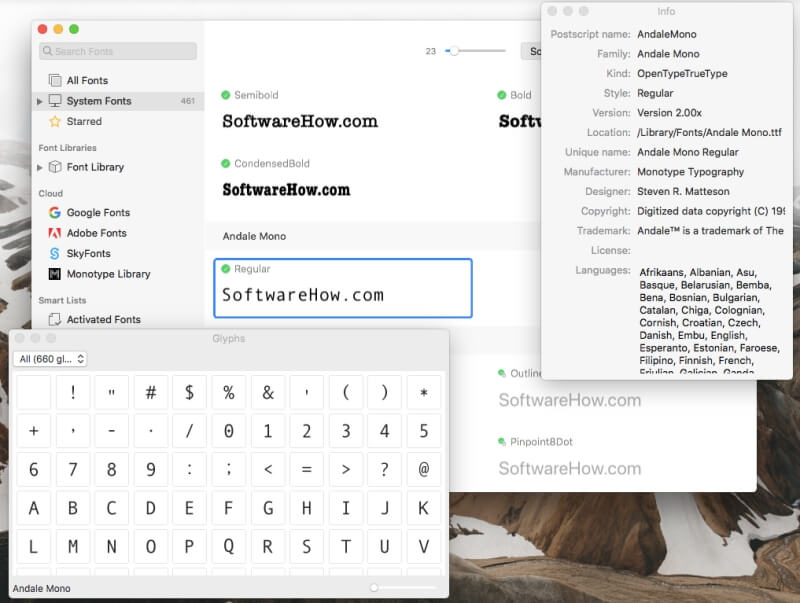
RightFont 5 lader dig synkronisere dit skrifttypebibliotek og dele det med dit team via Dropbox, iCloud, Google Drev og andre skytjenester. Så når det kommer til effektivt skrifttypesamarbejde, er appen et perfekt valg for både interne og eksterne designerteams, der arbejder på det samme projekt.
RightFont 5 er tilgængelig til en pris pr. enhed på $40 med en 15-dages fuldt funktionel gratis prøveperiode. Hvis du vil købe en licens til dit hold, skal du betale $32-36, afhængigt af antallet af enheder.
Kuffertfusion
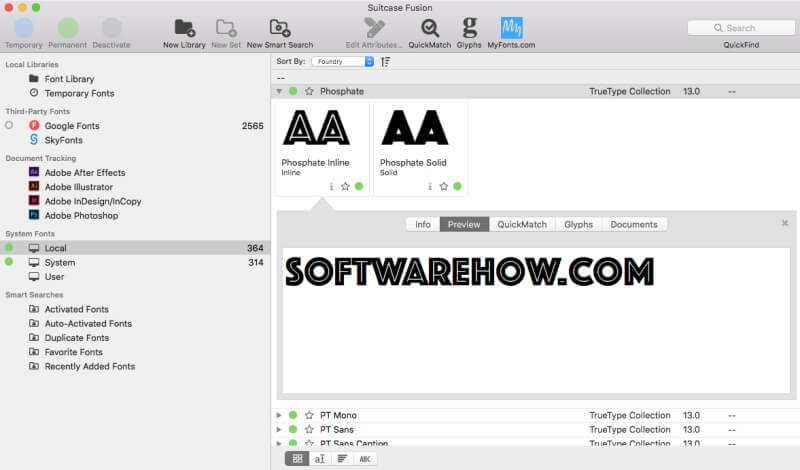
Udviklet af Extensis, Kuffertfusion er en opgraderet fontmanager til at organisere, finde, se og bruge skrifttyper i din arbejdsgang. Mens vores topvalg Typeface 2 er for alle, fungerer Suitcase Fusion bedst for professionelle designere og udviklere, der leder efter mere avancerede funktioner og tredjepartsintegration.
Appen har ikke den mest minimalistiske og intuitive grænseflade sammenlignet med andre muligheder på vores liste. Det giver dog en detaljeret forhåndsvisning af skrifttyper og holder alt ganske organiseret.
Suitcase Fusion-plugins er tilgængelige til værktøjer som Photoshop, Adobe Illustrator, InDesign og After Effect. Manageren kan nemt synkronisere din skrifttypesamling via skyen, hvilket gør den tilgængelig på tværs af enheder. Der er også en FontDoctor, et værktøj, der er fokuseret på registrering og reparation af skrifttypekorruption.
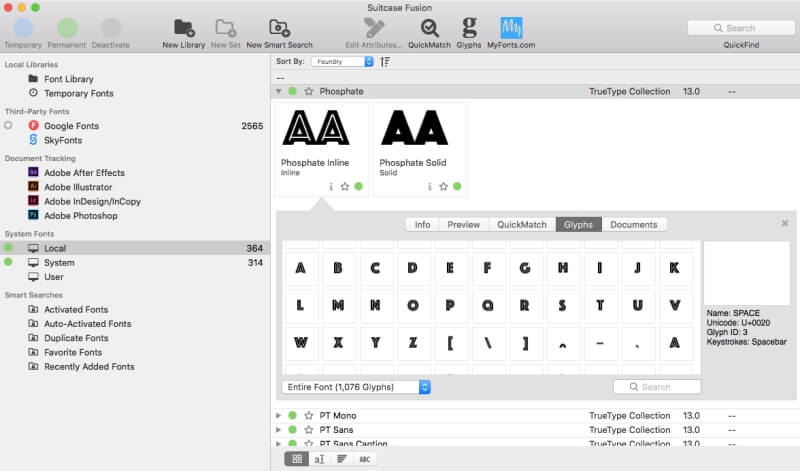
Skrifttypeadministratoren tilbyder en 15-dages gratis prøveperiode, men downloadprocessen er ret vanskelig. For at få downloadlinket på Extensis-webstedet skal du tilmelde dig eller logge på, hvis du allerede har en konto. Suitcase Fusion er prissat til $119.95, hvilket kan virke højt, især for nybegyndere. Alligevel er det værd at prøve. Hvis du vil teste det, skal du bruge en fuldt funktionel gratis prøveperiode.
Font Explorer X Pro
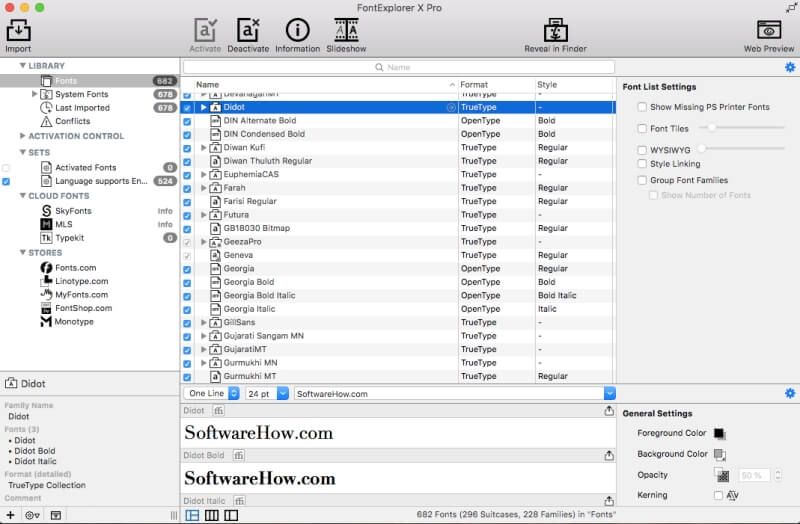
Selvom appens grænseflade ser ret gammeldags ud, Font Explorer X Pro forbliver en unik app med det rige sæt af virksomhedsorienterede funktioner. Det er en fuldt udstyret fontmanager med skrifttypeorganisering efter sæt og automatisk skrifttypeaktivering/deaktivering. Appen er perfekt integreret i macOS med Retina Display-optimering og Spotlight-understøttelse.
Hovedfokus for Font Explorer X Pro er på skrifttypemetadata. Det giver detaljerede oplysninger om hver skrifttype, en liste over tegn, tilpasset forhåndsvisning og endda kerning.
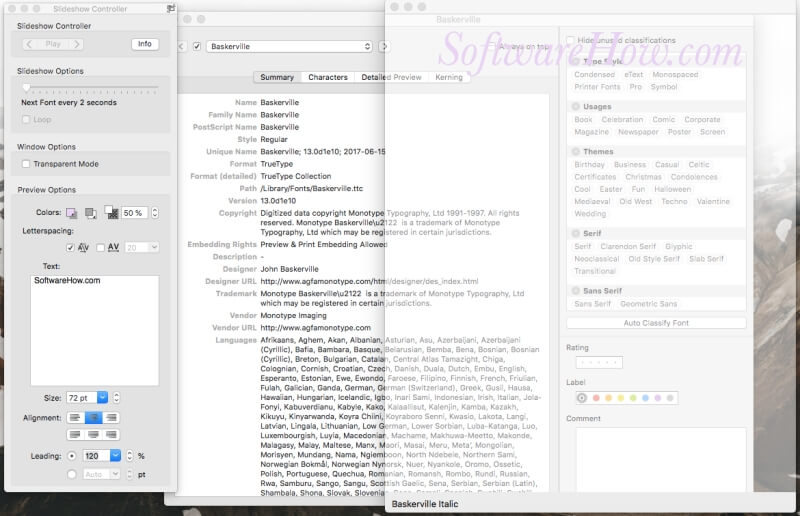
Appen er tilgængelig for $99 for alle nye kunder. Alligevel er det muligt at prøve en 30-dages gratis prøveperiode. Bemærk, at forudgående registrering er nødvendig for at downloade. Det er svært at afgøre, om en individuel designer ville have gavn af at bruge Font Explorer, men hvis du leder efter et værktøj på bureauniveau til Mac, er det helt sikkert værd at være opmærksom på.
Afsluttende tanker
Når det kommer til skrifttypeadministratorer, er der apps, der passer til enhver smag. Vi håber, at vores liste vil hjælpe dig med at vælge den bedste løsning, der vil fremskynde din arbejdsgang og opfylde alle dine professionelle behov. Så næste gang du har for mange skrifttyper at passe på, skal du vælge en af disse apps og administrere din samling så effektivt som muligt.
Har du prøvet en anden app, der er værd at blive vist i denne Mac font manager app anmeldelse? Fortæl os det i kommentarerne nedenfor!
Seneste Artikler